Mac OS 10.11以降で新しいディスクを接続した際のフォーマット方法について解説するページです。
※Mac OS 10.0~10.10のフォーマット方法はこちら。
Macでのフォーマット・初期化 方法(Mac OS 10.11~) 動画
具体的な手順
フォーマットされていないディスクを接続すると、メッセージが表示されますので、「初期化...」をクリックすると、ディスクユーティリティが起動します。
※手動でディスクユーティリティを起動する場合は、アプリケーション>ユーティリティ>ディスクユーティリティを選択してください。
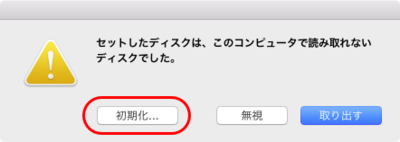
※macOS Ventura (MacOS13.0)の表示
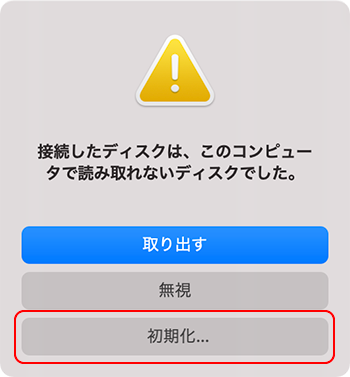
ウインドウ左側「外部」の下に接続されているディスクが表示されますので、フォーマットするディスクを選択します。
※macOS High Sierra(MacOS 10.13)以降で外部ディスクが表示されない場合は、表示メニューの「全てのデバイスを表示」を選択し、
ディスクユーティリティを起動し直してください。
※フォーマットするディスクの容量等を確認して間違いないか確認してください。
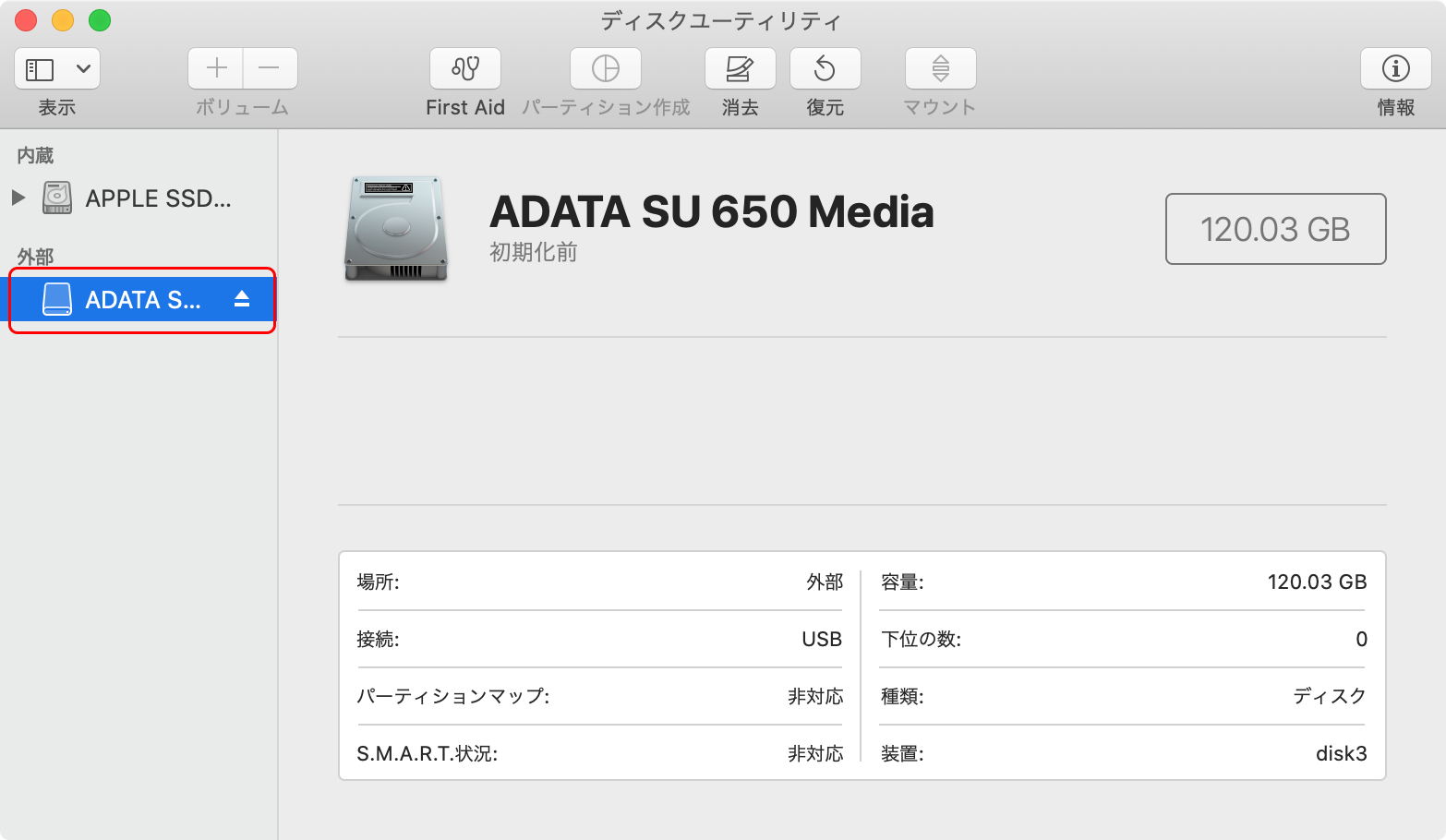
※macOS Ventura (MacOS13.0)の表示
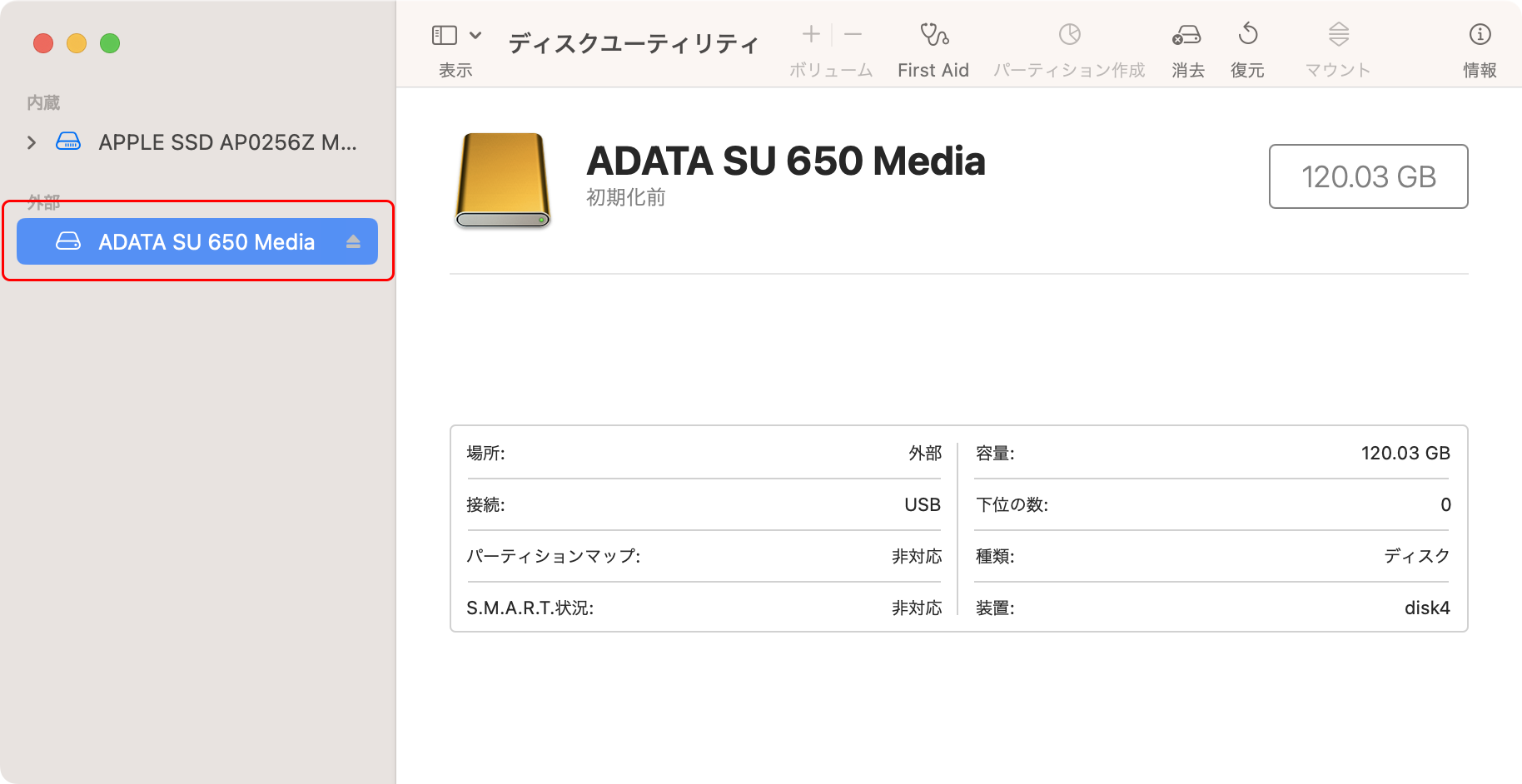
- ウインドウ上部にある「消去」ボタンをクリックすると、シートダイアログが表示されますので設定を確認します。
【名前】ディスクの名前を入力します。
【フォーマット】通常は「OS X 拡張(ジャーナリング)」を選択してください。
※macOS High Sierra(MacOS 10.13)以降では「Mac OS拡張(ジャーナリング)」を選択してください。
また、APFSでフォーマットを行うと、macOS Sierra(MacOS10.12)以前のOSでは、読み込みできなくなりますのでご注意ください。
【方式】通常は「GUIDパーティションマップ」を選択してください。
※MacとWindows両方で利用したい場合は、フォーマットを「MS-DOS(FAT)」または「exFAT」を選択してください。
MS-DOS(FAT)は2TBより大きな容量のディスクでは利用できません。
exFATはOSのバージョン(過去のバージョン等)によっては、対応していない場合があります。 - 「消去」ボタンをクリックすると、フォーマットが開始されます。
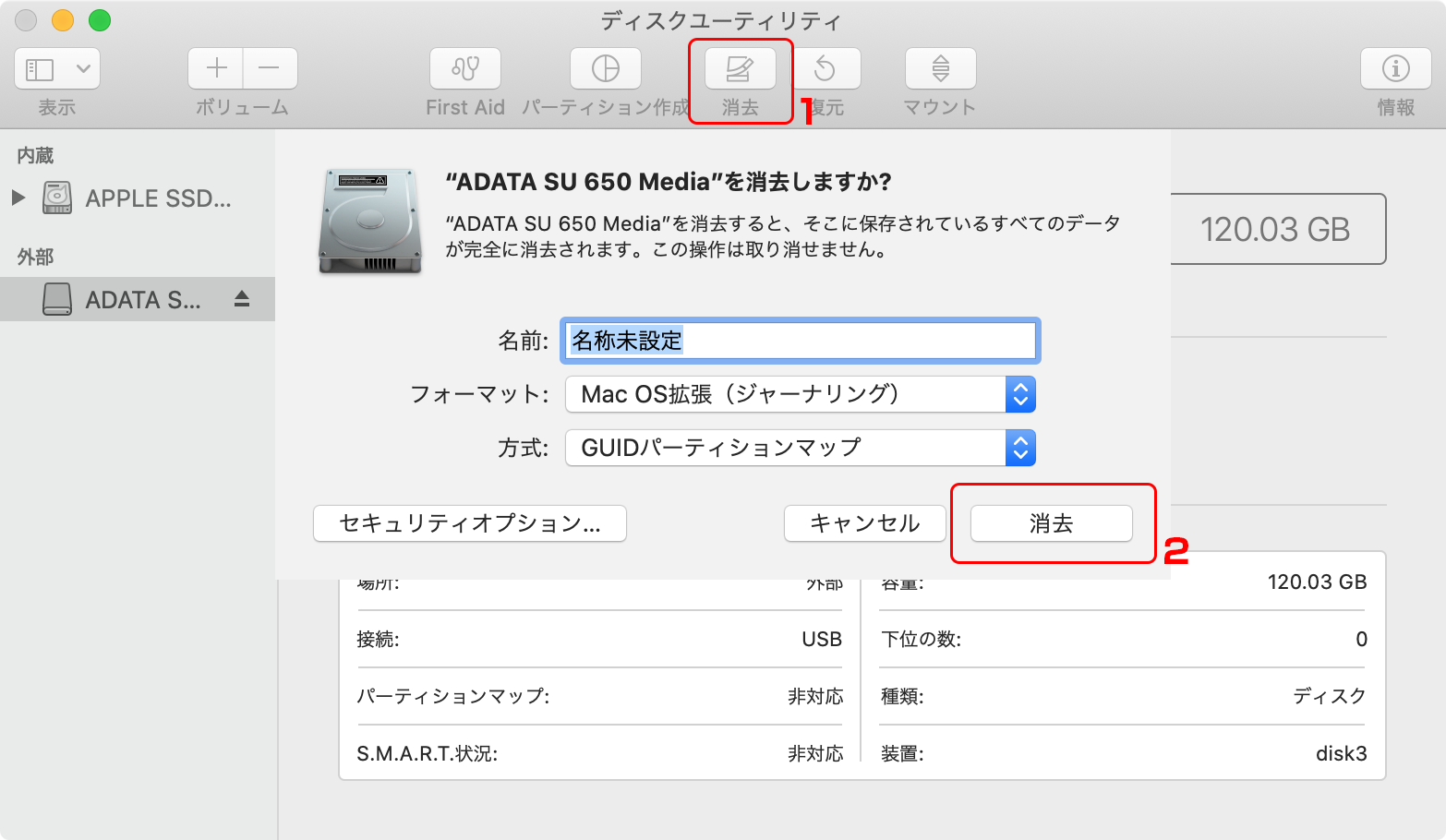
※macOS Ventura (MacOS13.0)の表示
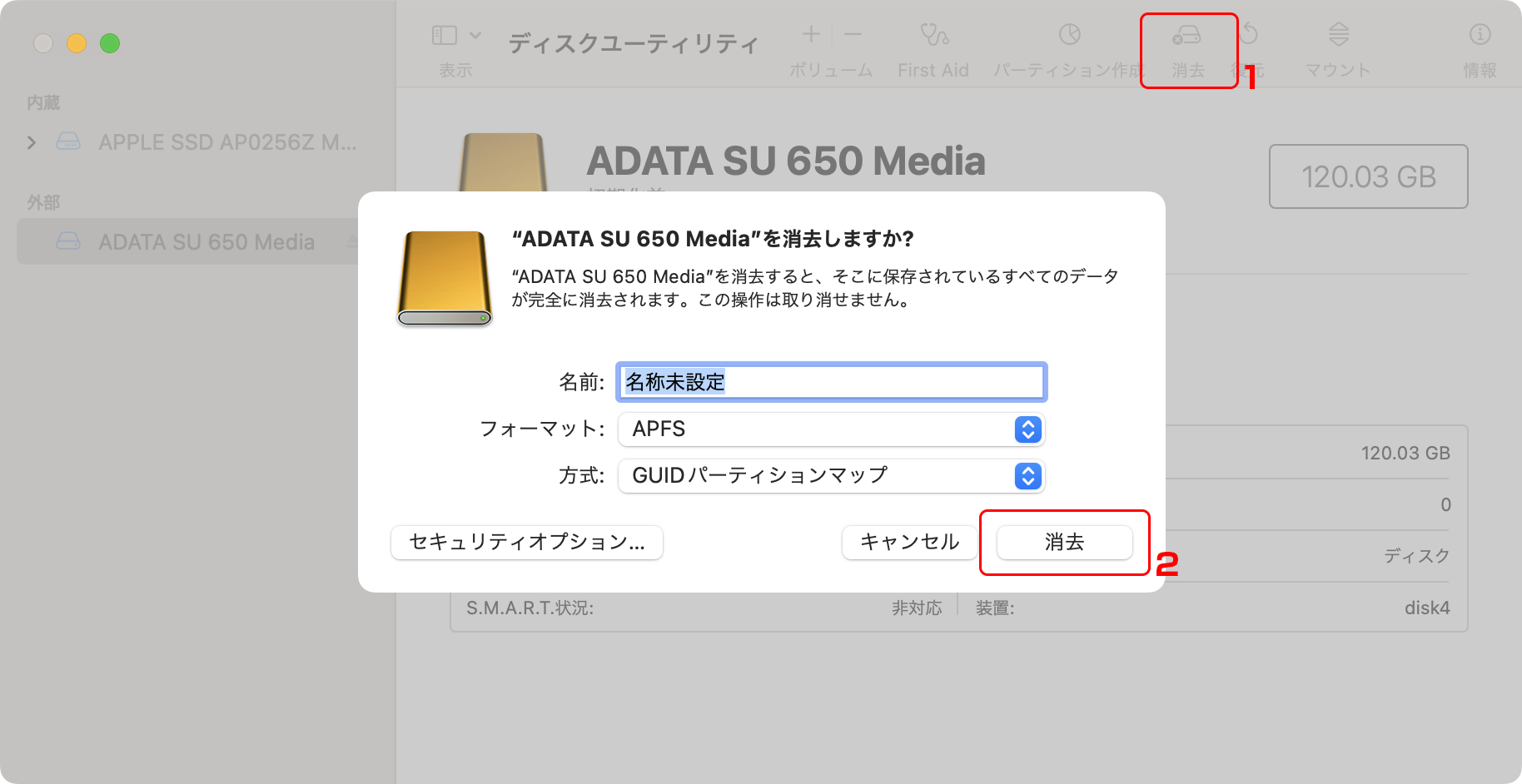
-
完了のシートダイアログが表示されればフォーマット完了です。
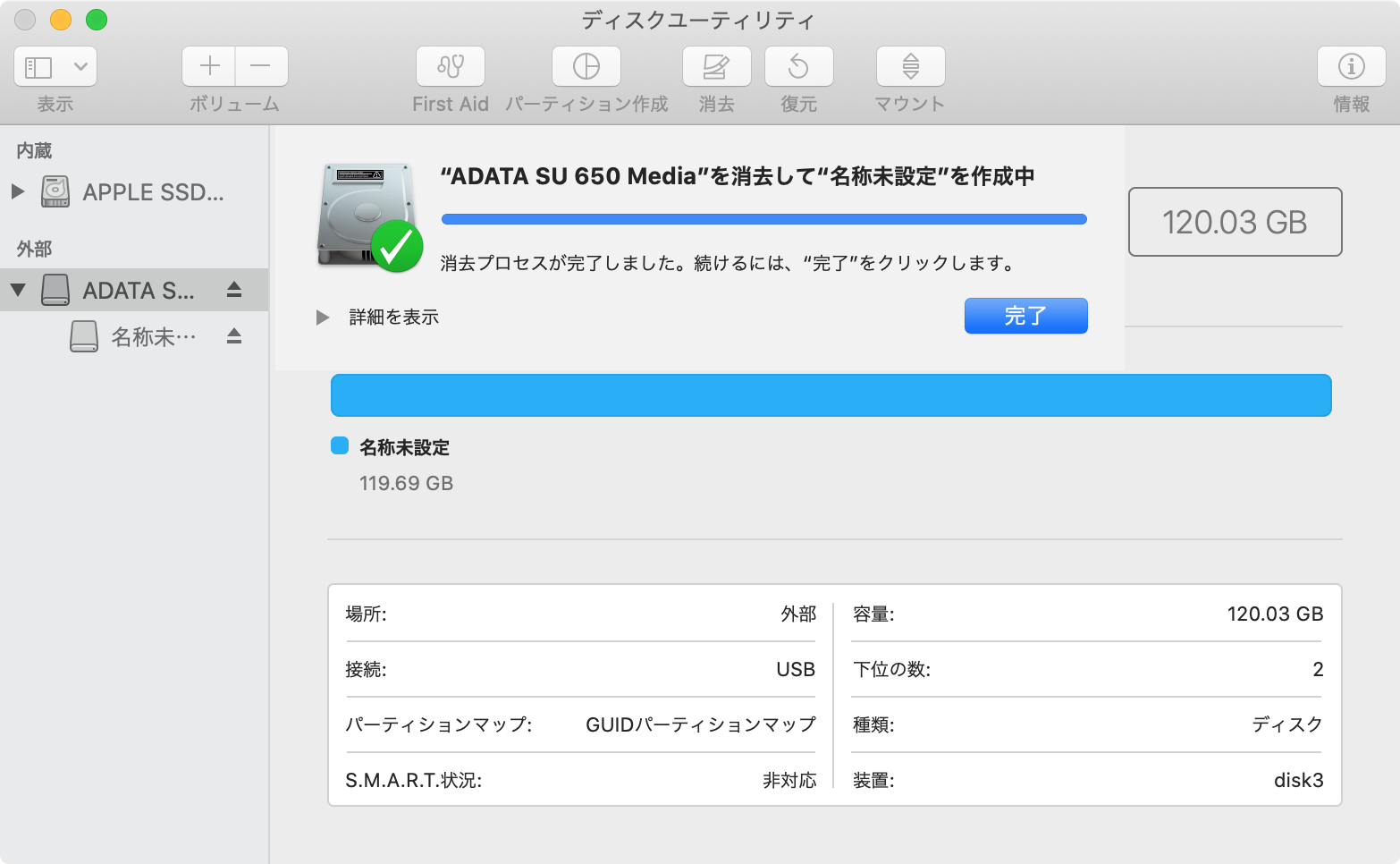
※macOS Ventura (MacOS13.0)の表示
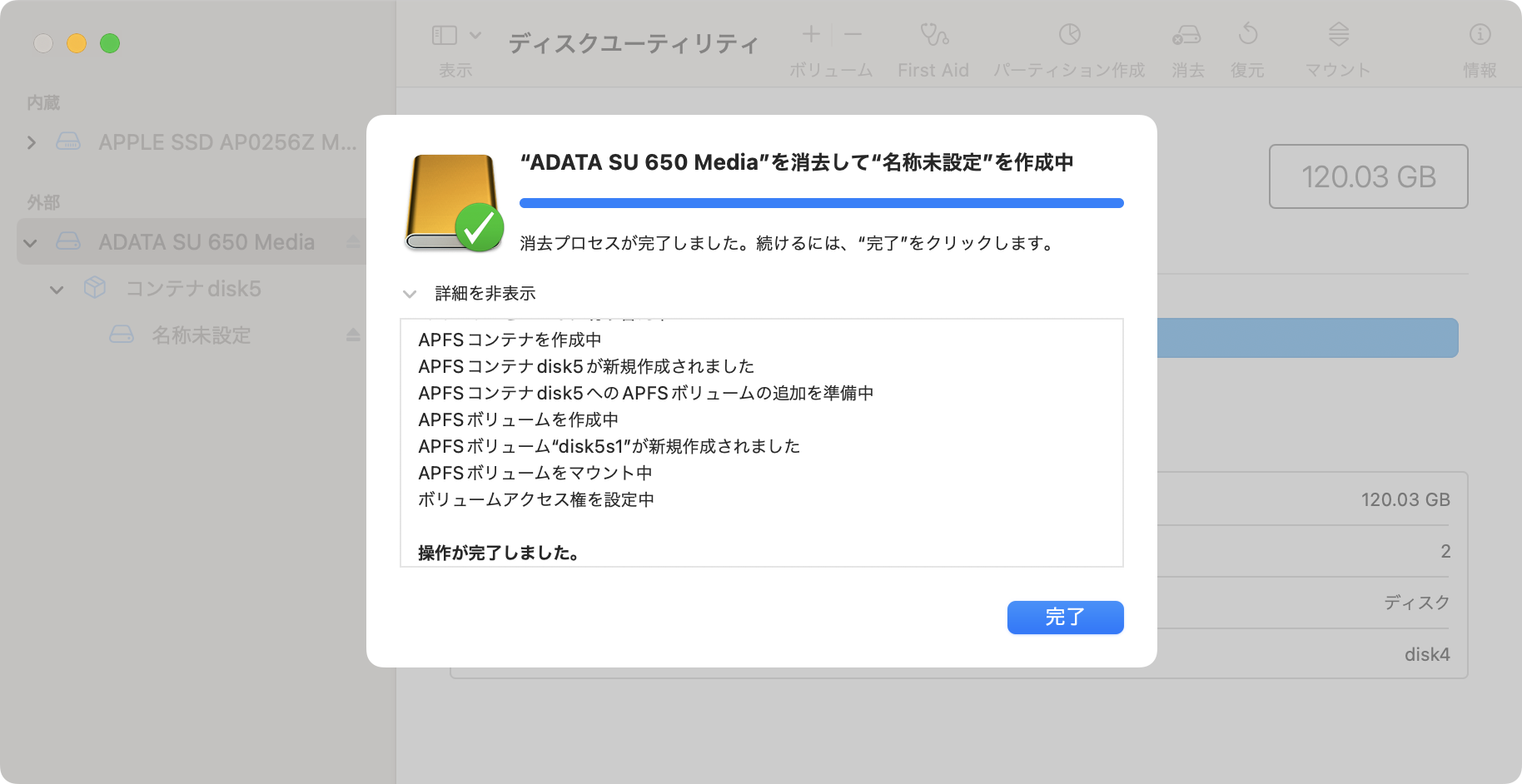
センチュリーのHDD関連製品
-

- USB 4 you Silver Base 4Bay (CFUMX4U40G)
- Macでも、Windowsでも、高速に。- USB 40Gbps接続M.2 NVMeが最大4枚搭載できるSSDケース(2025年9月11日)
-

- USB 4 you Silver Base (CFUM2NU4FL)
- Macでも、Windowsでも、高速に。- USB 40Gbps接続M.2 NVMe SSDケース(2025年8月 7日)
-

- 裸族のお立ち台 NVMe クローン&イレーサー (CROM2NU20GCE)
- PC不要でコピー&消去! USB20Gbps接続のM.2 NVMeクレードル(2025年7月15日)
-

- 裸族のビキニ【3.5インチ&2.5インチSATA・IDE HDD用スタンドキット】 (CRBK2 / CRBK2BL / CRBK2RD / CRBK2YL)
- ロングセラー「裸族のビキニ」に新色が登場! 3.5インチ&2.5インチHDD用スタンドキット(2025年7月 8日)
-

- SOLID BOX 2BAY RAID & USB ステーション (CSB35U20GRH)
- RAID機能を搭載した、2台のSATA HDD/SSDが同時に接続可能なUSB20Gbps対応外付けケース (2025年7月 3日)
-

- シンプルモバイル M.2 NVMe USB20G (CM2NVU20G)
- USB20Gbps対応の高速データ転送が可能なM.2 NVMe SSD外付け接続ケース(2025年5月22日)
-

- 裸族のお立ち台 M.2ダブルスタンディングプラス (CROSMDSP10G)
- NVMeもSATAもこれ一台! USB10Gbps接続対応、最大3台のHDD/SSDが搭載可能な外付けクレードル(2025年4月17日)
-

- M.2 NVMe 2Bay BOX バスパワーUSB20G (CM2NV2U20G)
- 高速USB20Gbps対応、最大2枚のM.2 NVMe SSDが組み込み可能な外付け接続ケース(2025年3月 6日)



